Το Photoshop είναι μια πολύπλοκη εφαρμογή με πολλά εργαλεία. Η εργασία σε αυτό είναι χρονοβόρα και δεν είναι ακριβώς σχεδιασμένο να είναι εύκολο στην εκμάθηση ή τη χρήση. Αυτός είναι ένας συμβιβασμός που συμβαίνει όταν έχετε ένα εργαλείο τόσο περίπλοκο όσο το Photoshop. Πρέπει να θυσιάσετε την ευκολία χρήσης για περισσότερα εργαλεία και δυνατότητες. Τα φίλτρα είναι ένα εργαλείο που χρησιμοποιείται συνήθως στο Photoshop. Μπορείτε να εφαρμόσετε πολλά φίλτρα σε ένα στρώμα και τα ίδια φίλτρα σε πολλά επίπεδα. Φυσικά, εάν θέλετε να εφαρμόσετε ένα φίλτρο σε πολλά στρώματα, θα χρειαστεί αρκετός χρόνος για να το κάνετε ένα-ένα. Όσον αφορά τα φίλτρα, το Photoshop έχει έναν τρόπο να το κάνει λιγότερο επαναλαμβανόμενο. Έχει μια δυνατότητα που ονομάζεται «Έξυπνο φίλτρο» που σας επιτρέπει να εφαρμόσετε ένα φίλτρο σε πολλαπλά στρώματα με μία κίνηση. Ετσι δουλευει.
Εφαρμόστε ένα φίλτρο σε πολλαπλά επίπεδα
Βήμα 1: Ανοίξτε ένα αρχείο Photoshop. Βεβαιωθείτε ότι μπορείτε να δείτε το παράθυρο Επίπεδα. Εάν δεν μπορείτε ή δεν ξέρετε πώς φαίνεται, μεταβείτε στο Παράθυρο>Επίπεδα από την επάνω γραμμή μενού και βεβαιωθείτε ότι είναι επιλεγμένο το Layers. Στη συνέχεια, κάντε κλικ στην καρτέλα του παραθύρου Layers που απεικονίζεται παρακάτω.
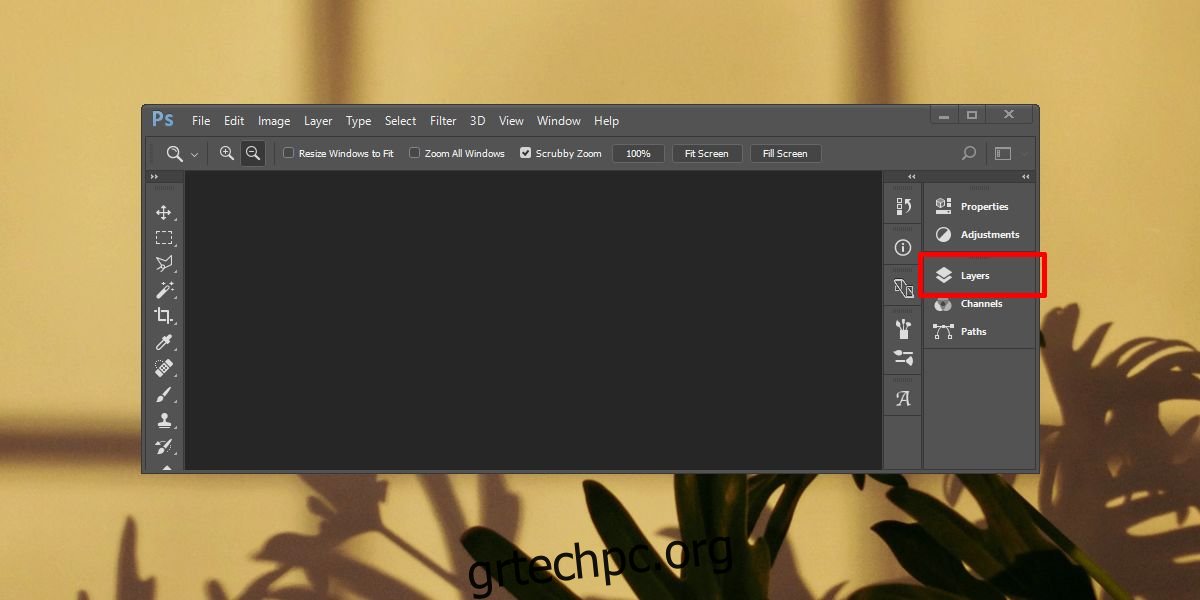
Βήμα 2: Επιλέξτε τα επίπεδα στα οποία θέλετε να εφαρμόσετε το φίλτρο. Μπορείτε να επιλέξετε όλα τα επίπεδα με μια σειρά κρατώντας πατημένο το πλήκτρο Shift. Για να επιλέξετε τυχαία επίπεδα, κρατήστε πατημένο το πλήκτρο Ctrl/Cmd και κάντε κλικ στα επίπεδα που θέλετε να επιλέξετε. Αφού επιλέξετε τα επίπεδα, μεταβείτε στο Φίλτρο> Μετατροπή σε Έξυπνα φίλτρα. Αυτό που κάνει είναι ότι συγχωνεύει κατά κάποιο τρόπο τα επίπεδα που έχετε επιλέξει. Τουλάχιστον, έτσι φαίνεται στο αρχείο σας. Τα επίπεδα σας εμφανίζονται όλα ως ένα μόνο στρώμα. Αυτό μπορεί να σας κάνει να πιστεύετε ότι τα επίπεδα δεν θα είναι πλέον μεμονωμένα επεξεργάσιμα, αλλά αυτό δεν ισχύει. Θα το εξηγήσουμε αυτό με περισσότερες λεπτομέρειες λίγο αργότερα.
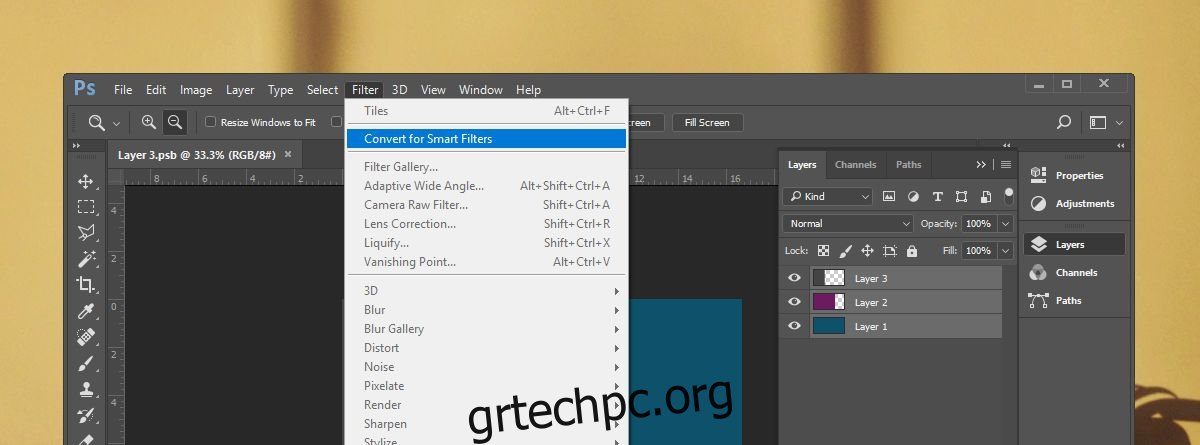
Βήμα 3: Αφού ομαδοποιηθούν/συγχωνευτούν τα επίπεδα σε ένα μόνο επίπεδο για έξυπνα φίλτρα, μπορείτε να εφαρμόσετε τα φίλτρα. Επιλέξτε το επίπεδο έξυπνου φίλτρου και, στη συνέχεια, μεταβείτε στο Φίλτρο και επιλέξτε ένα φίλτρο από τα διαθέσιμα. Το φίλτρο θα εφαρμοστεί σε όλα τα επιλεγμένα επίπεδα. Για χάρη αυτού του άρθρου, χρησιμοποιήσαμε το φίλτρο Stylize>Tiles.
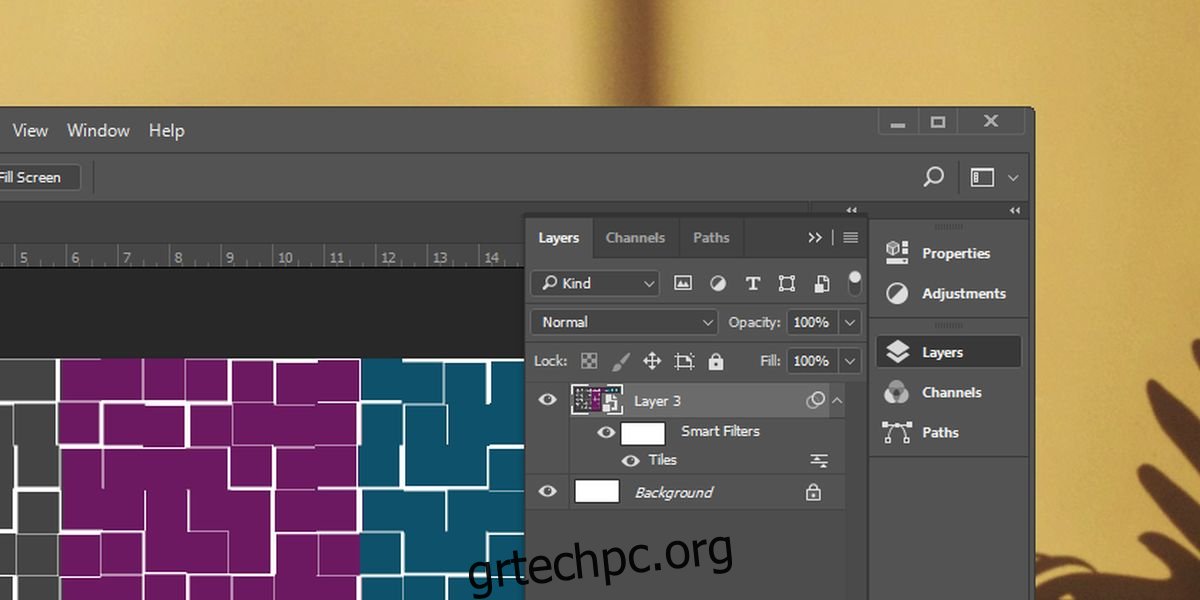
Επεξεργασία ενός έξυπνου επιπέδου φίλτρου
Για να επεξεργαστείτε ένα από τα επίπεδα σε ένα επίπεδο έξυπνου φίλτρου, κάντε διπλό κλικ σε αυτό. Αυτό θα ανοίξει ένα νέο αρχείο Photoshop με το όνομα του στρώματος έξυπνου φίλτρου. Αυτό το αρχείο θα έχει κάθε επίπεδο που συγχωνεύτηκε για να σχηματίσει το επίπεδο έξυπνου φίλτρου ως ξεχωριστό επίπεδο. Σε αυτό το αρχείο, επεξεργαστείτε τα επίπεδα και όταν τελειώσετε αποθηκεύστε τις αλλαγές. Οι αλλαγές θα αντικατοπτρίζονται στο κύριο αρχείο σας.

